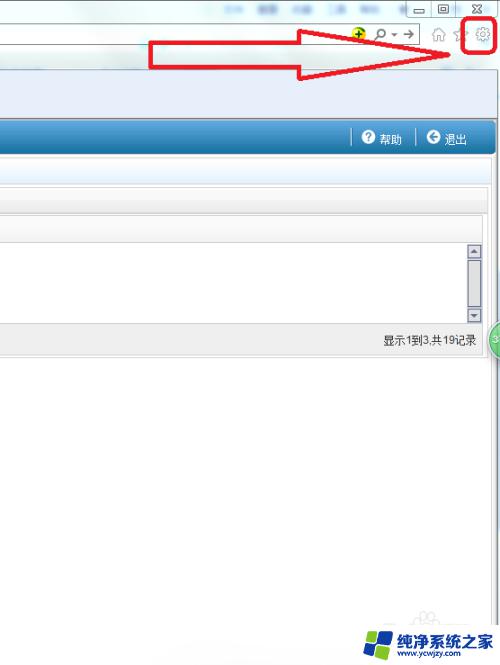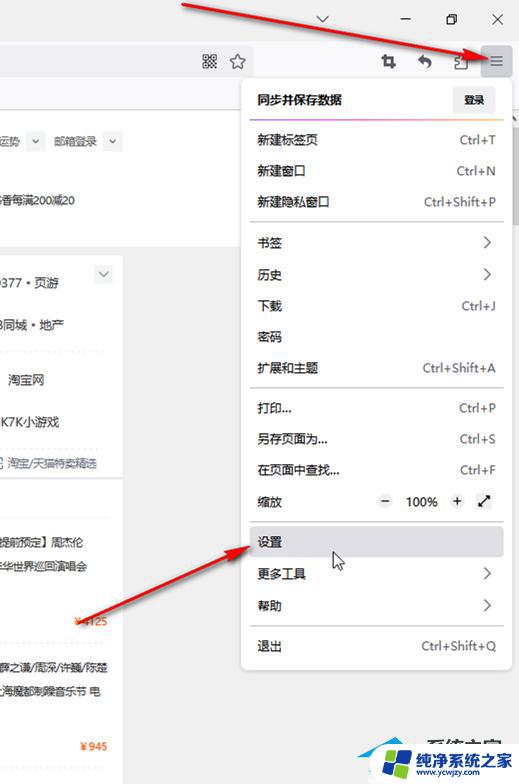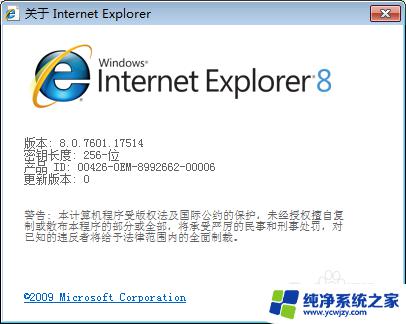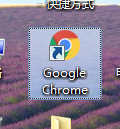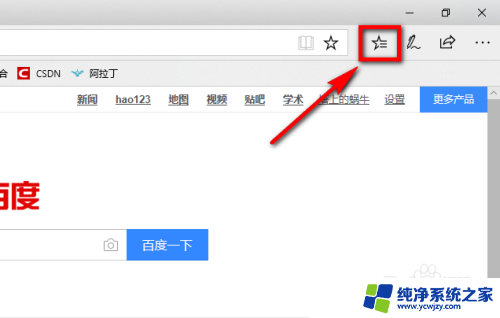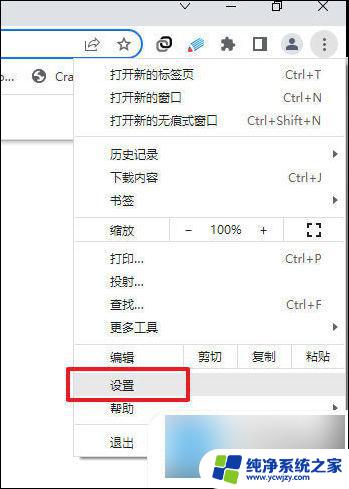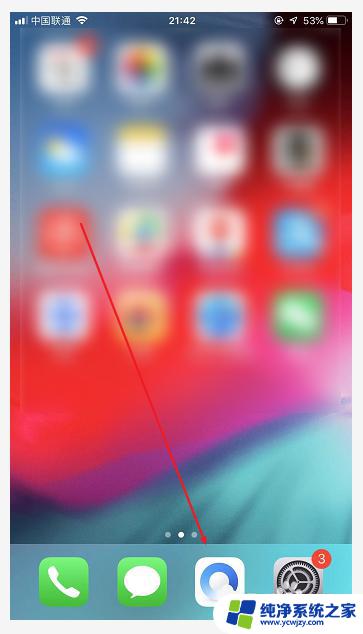ie浏览器怎么清空浏览器缓存 如何彻底清除IE浏览器缓存
更新时间:2023-12-20 15:04:39作者:yang
IE浏览器作为最常用的网络浏览器之一,其缓存功能非常重要,有时候我们需要清空浏览器缓存以获得更好的浏览体验或解决一些问题。如何彻底清除IE浏览器缓存呢?本文将介绍清空IE浏览器缓存的方法,帮助您轻松解决相关问题。无论是清除临时文件、cookies,还是清空浏览历史记录和表单数据,我们都将一一为您详细讲解。立即行动起来,让您的IE浏览器保持高效畅快的上网体验吧!
操作方法:
1.打开IE浏览器,找到【设置】按钮。
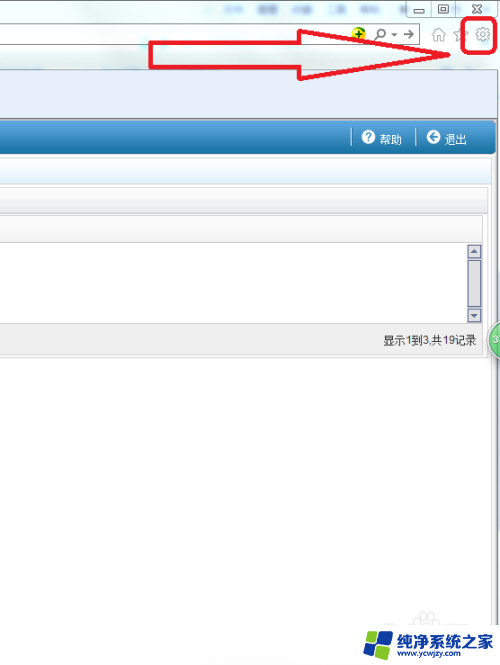
2.点击【设置】-【Internet选项】。
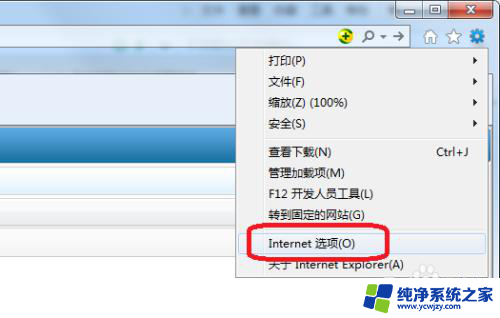
3.在【Internet选项】--【常规】选项卡下,点击“浏览历史记录”下的【删除】按钮。
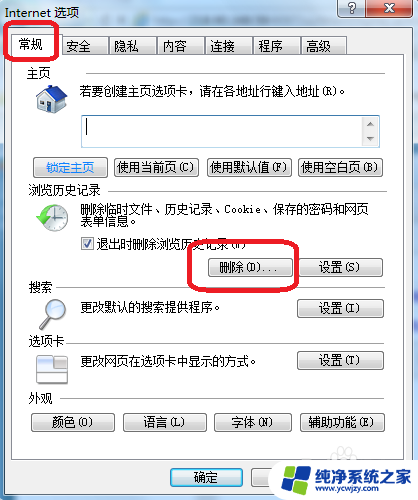
4.在【删除浏览的历史记录】页面,勾选上所有的选框,点击【删除】。
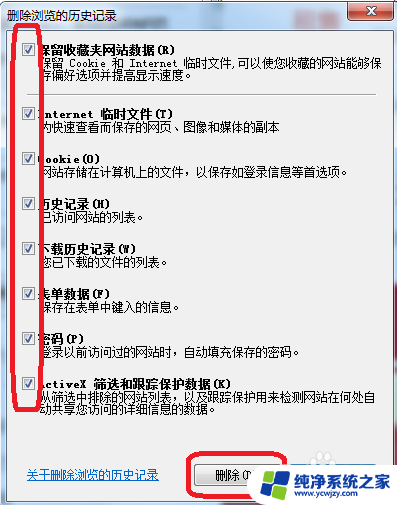
5.浏览器的下方弹出如下所示提示,说明IE浏览器的缓存清理完毕。

6.如果还有缓存未清理掉,可以利用360安全卫士再次清理。
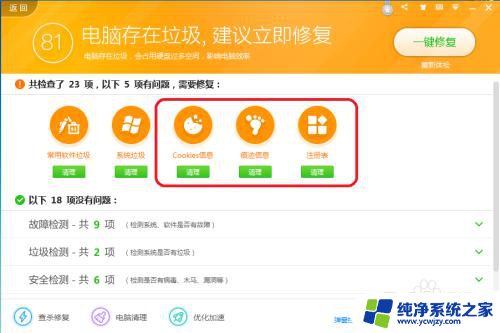
以上就是关于ie浏览器如何清空浏览器缓存的全部内容,有出现相同情况的用户可以按照小编提供的方法来解决。